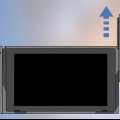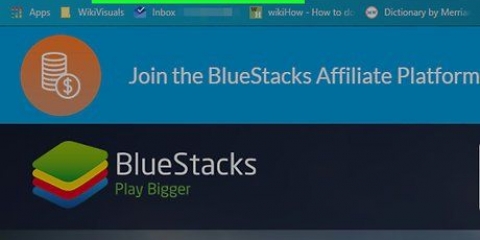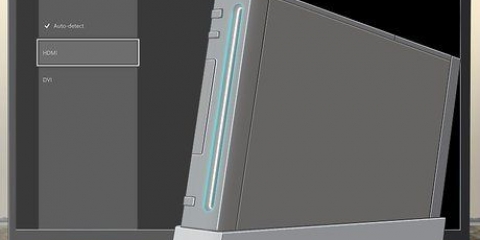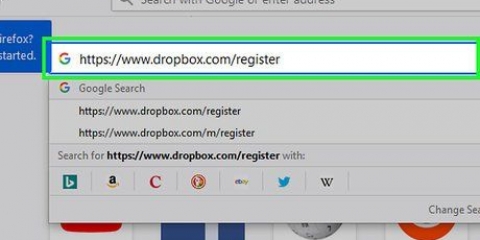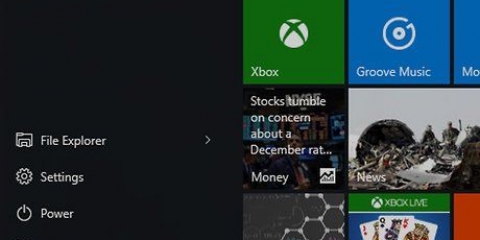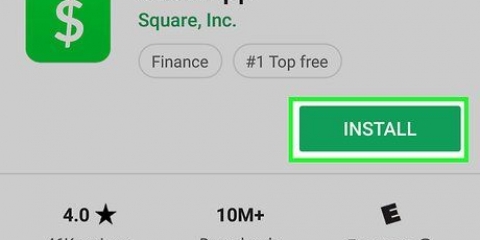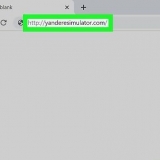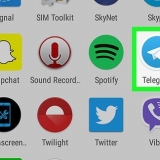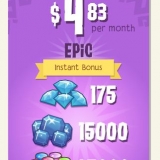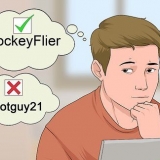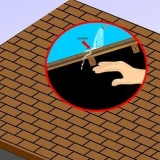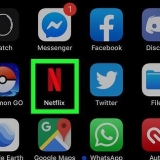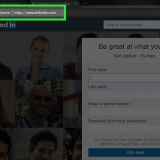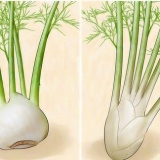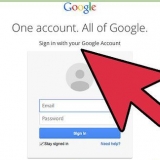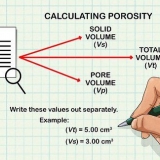Starta Splatoon 2. Tryck ZR+ZL på startskärmen. Tryck på flera gånger a för att hoppa över alla uppdateringar och nyheter. Tryck X för att öppna menyn. Välj Lobby (eller grizzco för Salmon Run). Välj Online Lounge.





Genom sociala nätverk låt dina vänner lägga till via sociala medier. Tryck på det här alternativet och välj sedan en app för att dela en inbjudningslänk. Nintendo Switch-vänner låt dina vänner bjuda in via ditt Switch-konto. Spelare träffades låter dig bjuda in spelare som du har spelat med tidigare. 
Bjuda in vänner: Tryck på personikonen i det övre högra hörnet av Nintendo Switch Online-appen för att bjuda in fler vänner. För att stänga av ljudet i chattrummet: Tryck på den överkorsade mikrofonikonen för att stänga av ljudet i chattrummet. Lämna chatten :: Tryck på X-ikonen längst ned på skärmen för att lämna chattrummet.


Använda röstchatt på nintendo switch
Den här artikeln visar dig hur du röstchatt på Nintendo Switch. Det finns två sätt att röstchatta i lämpliga spel. Du kan chatta med Nintendo Switch Online-appen för Android- och iOS-enheter. Själva Nintendo Switch stöder även röstchatt för ett headset med mikrofon. För närvarande stöds endast Splatoon 2 och Fortnite för röstchatt online. Fler spel kommer troligen att bli tillgängliga efter att Nintendo lanserar sin betaltjänst online i september 2018.
Steg
Metod 1 av 2: Använda Nintendo Switch Online-appen

1. Ladda ner och installera Nintendo Switch Online-appen. Denna app är tillgänglig gratis på Google Play Store för Android-enheter och på App Store för iPhones och iPads. Appen har en röd ikon med ordet "online" under en bild av två Joy-Cons. Följ dessa steg för att ladda ner appen:
- Öppna Google Play Butik eller App Store.
- Sök efter "Nintendo Switch Online".
- Knacka på Att ladda ned eller att installera bredvid Nintendo Switch Online-appen.

2. Öppna Nintendo Switch Online-appen. Du kan öppna appen genom att trycka på ikonen på enhetens startskärm eller genom att trycka Att öppna i Google Play Store eller App Store.

3. Logga in på Nintendo Switch Online-appen. Om du har öppnat appen kommer du först att se en kort presentation. Svep åt vänster för att hoppa över presentationen och tryck på logga in. Använd e-postadressen och lösenordet för ditt Nintendo-konto för att logga in. Om du inte har ett Nintendo-konto ännu, tryck på Skapa ett Nintendo-konto längst ned på skärmen och följ instruktionerna för att skapa ditt konto.

4. Öppna ett spel som stöder onlinechatt på Switch. Tryck på en spelbild på Nintendo Switch-startskärmen för att öppna spelet. För närvarande är Splatoon 2 det enda onlinespelet som stöder onlinechatt via appen.

5. Välj alternativen för onlinechatt. I spel som stöder onlinechatt bör det finnas ett alternativ att starta en ny konversation eller gå med i en befintlig konversation i huvudmenyn eller alternativmenyn. Eftersom Splatoon 2 är det enda spelet som stöder onlinechatt hittills, kan du använda dessa steg för att komma till Online Lounge i Splatoon 2:

6. Gå med i ett befintligt rum eller väljSkapa ett rum. Om du har en inbjudan kan du välja ett rum att gå in i. Om du inte har några inbjudningar, välj Skapa ett rum.

7. Välj ett spelläge. Här kan du välja Privat kamp eller någon annan typ av slagsmål.
Om tillgängligt kan du markera kryssrutan för att lösenordsskydda ditt rum.

8. Knacka påOK. Det här är knappen i mitten av Nintendo Switch-skärmen.

9. Knacka påSkicka meddelande till min smarta enhet. Hur man skapar ett chattrum i Nintendo Switch Online-appen på din smartphone eller surfplatta.

10. Tryck på chattfältet längst ned i appen. Tryck på chatten längst ned på din smartphone eller surfplatta. Så här öppnar du chattrummet, med alternativ för att bjuda in vänner.

11. Bjud in dina vänner till ditt chattrum. Det finns tre sätt att bjuda in vänner till ditt chattrum.

12. Använd chattalternativen för Nintendo Switch Online. I Nintendo Switch Online chattrum har du följande alternativ:
Metod 2 av 2: Använda ett headset med mikrofon

1. Anslut ett headset med mikrofon till jackingången. Jackingången finns längst upp på Nintendo Switch, bredvid spelkortets öppning.

2. Öppna ett lämpligt multiplayer-spel. Tryck på en spelbild på Nintendo Switch-startskärmen för att öppna spelet. Fortnite är för närvarande det enda spelet som stöder multiplayer-chatt via headset. Du kan ladda ner det här spelet gratis från Nintendo eShop.

3. Välj ett flerspelarläge. I lämpliga spel kan du prata med dina lagkamrater via ditt headset. I Fortnite kan du prata med din trupp eller vän i Battle Royal-läget.
"Använda röstchatt på nintendo switch"
Оцените, пожалуйста статью